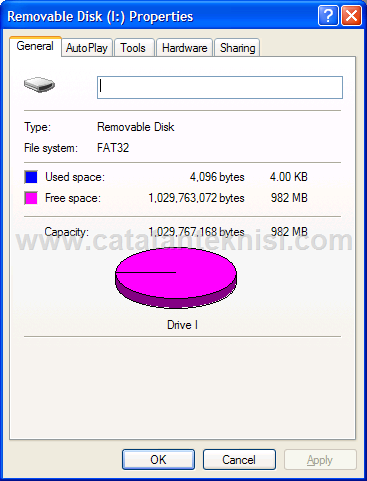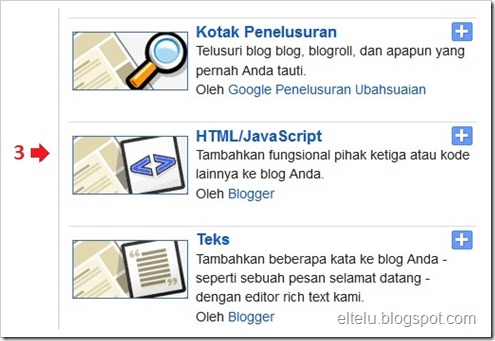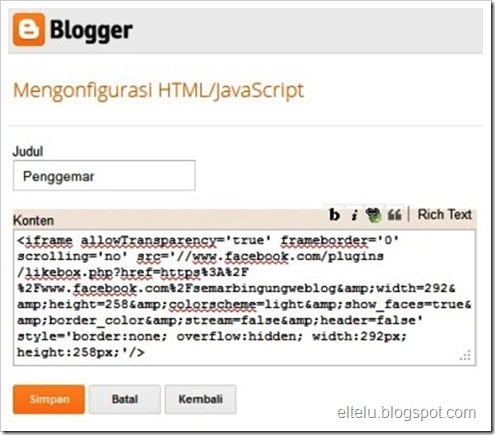Cara instal windows 7 lengkap dengan gambar adalah sebagai berikut ini (pastikan kamu mengikutinya langkah demi langkah) 1. Pastikan dari BIOS booting komputerkamu di setting untuk DVD yaa.. biar kebaca nanti DVD nya 2. Masukkan DVD windows 7 intallernya. 3. Tekan sembarang aja tombol saat muncul boot from CD or DVD instal windows 7 4. Kamu akan melihat gambar seperti dibawah ini instal windows 7 5. Pilihlah Indonesian pada Language, time, currency, and location instal windows 7 6. Tekan tombol install instal windows 7 7. Tunggulah beberapa saat proses ini instal windows 7 8. Centang pada I accept the license terms sebagai persetujuan penggunaan windows 7 kemudian klik next instal windws 7 9. Pilih saja custom (advanced) untuk memilih di drive mana windows 7 akan di install instal windows 7 10. Kamu bisa mengatur drive sekaligus partisi pada step ini, saya sarankan bagilah hardisk Anda minimal 2 drive, satu untuk drive untuk windows 7 (C) dan satu drive untuk data (D) dengan memilih drive option, atau langsung saja tekan next dengan asumsi Anda akan mempartisi hardisk setelah instalasi windows 7 selesai. instal windows 7 11. Tunggulah proses ini beberapa saat instal windows 7 instal windows 7 instal windows 7 12. Secara otomatis windows akan restart instal windows 7 13. Setelah restart akan muncul gambar berikut ini instal windows 7 14. Tunggulah proses Setting up the services hanya beberapa saat saja instal windows 7 15. Instalasi akan dilanjutkan secara otomatis instal windows 7 16. Masukkan Nama User dan Nama Komputer sesuka kamu instal windows 7 17. Jika perlu password ketikkan passtwordnya 2 kali atau kosongkan saja jika kamu tidak ingin mempassword usernya instal windows 7 18. Masukkan product key serial number windows 7 Anda atau anda bisa menggunakan loader. instal windows 7 19. Pilihlah level proteksi keamanan dari Microsoft instal windows 7 20. Atur Zona waktu Anda (untuk Indonesia +7 dari GMT) instal windows 7 21. Selamat, windows 7 Anda sudah bisa di gunakan.. instal windows 7 Demikianlah Tips Trik tentang Cara Install Windows 7 Lengkap dengan Gambar. Semoga Bermanfaat.. Read more: http://jusushare.blogspot.com/2012/02/cara-menginstal-windows-7-plus.html#ixzz1rM5U0N3i
Sumber:
http://jusushare.blogspot.com/2012/02/cara-menginstal-windows-7-plus.html#axzz1rM5FCODpCara instal windows 7 lengkap dengan gambar adalah sebagai berikut ini (pastikan kamu mengikutinya langkah demi langkah) 1. Pastikan dari BIOS booting komputerkamu di setting untuk DVD yaa.. biar kebaca nanti DVD nya 2. Masukkan DVD windows 7 intallernya. 3. Tekan sembarang aja tombol saat muncul boot from CD or DVD instal windows 7 4. Kamu akan melihat gambar seperti dibawah ini instal windows 7 5. Pilihlah Indonesian pada Language, time, currency, and location instal windows 7 6. Tekan tombol install instal windows 7 7. Tunggulah beberapa saat proses ini instal windows 7 8. Centang pada I accept the license terms sebagai persetujuan penggunaan windows 7 kemudian klik next instal windws 7 9. Pilih saja custom (advanced) untuk memilih di drive mana windows 7 akan di install instal windows 7 10. Kamu bisa mengatur drive sekaligus partisi pada step ini, saya sarankan bagilah hardisk Anda minimal 2 drive, satu untuk drive untuk windows 7 (C) dan satu drive untuk data (D) dengan memilih drive option, atau langsung saja tekan next dengan asumsi Anda akan mempartisi hardisk setelah instalasi windows 7 selesai. instal windows 7 11. Tunggulah proses ini beberapa saat instal windows 7 instal windows 7 instal windows 7 12. Secara otomatis windows akan restart instal windows 7 13. Setelah restart akan muncul gambar berikut ini instal windows 7 14. Tunggulah proses Setting up the services hanya beberapa saat saja instal windows 7 15. Instalasi akan dilanjutkan secara otomatis instal windows 7 16. Masukkan Nama User dan Nama Komputer sesuka kamu instal windows 7 17. Jika perlu password ketikkan passtwordnya 2 kali atau kosongkan saja jika kamu tidak ingin mempassword usernya instal windows 7 18. Masukkan product key serial number windows 7 Anda atau anda bisa menggunakan loader. instal windows 7 19. Pilihlah level proteksi keamanan dari Microsoft instal windows 7 20. Atur Zona waktu Anda (untuk Indonesia +7 dari GMT) instal windows 7 21. Selamat, windows 7 Anda sudah bisa di gunakan.. instal windows 7 Demikianlah Tips Trik tentang Cara Install Windows 7 Lengkap dengan Gambar. Semoga Bermanfaat.. Read more: http://jusushare.blogspot.com/2012/02/cara-menginstal-windows-7-plus.html#ixzz1rM5U0N3i
Sumber:
http://jusushare.blogspot.com/2012/02/cara-menginstal-windows-7-plus.html#axzz1rM5FCODpCara instal windows 7 lengkap dengan gambar adalah sebagai berikut ini (pastikan kamu mengikutinya langkah demi langkah) 1. Pastikan dari BIOS booting komputerkamu di setting untuk DVD yaa.. biar kebaca nanti DVD nya 2. Masukkan DVD windows 7 intallernya. 3. Tekan sembarang aja tombol saat muncul boot from CD or DVD instal windows 7 4. Kamu akan melihat gambar seperti dibawah ini instal windows 7 5. Pilihlah Indonesian pada Language, time, currency, and location instal windows 7 6. Tekan tombol install instal windows 7 7. Tunggulah beberapa saat proses ini instal windows 7 8. Centang pada I accept the license terms sebagai persetujuan penggunaan windows 7 kemudian klik next instal windws 7 9. Pilih saja custom (advanced) untuk memilih di drive mana windows 7 akan di install instal windows 7 10. Kamu bisa mengatur drive sekaligus partisi pada step ini, saya sarankan bagilah hardisk Anda minimal 2 drive, satu untuk drive untuk windows 7 (C) dan satu drive untuk data (D) dengan memilih drive option, atau langsung saja tekan next dengan asumsi Anda akan mempartisi hardisk setelah instalasi windows 7 selesai. instal windows 7 11. Tunggulah proses ini beberapa saat instal windows 7 instal windows 7 instal windows 7 12. Secara otomatis windows akan restart instal windows 7 13. Setelah restart akan muncul gambar berikut ini instal windows 7 14. Tunggulah proses Setting up the services hanya beberapa saat saja instal windows 7 15. Instalasi akan dilanjutkan secara otomatis instal windows 7 16. Masukkan Nama User dan Nama Komputer sesuka kamu instal windows 7 17. Jika perlu password ketikkan passtwordnya 2 kali atau kosongkan saja jika kamu tidak ingin mempassword usernya instal windows 7 18. Masukkan product key serial number windows 7 Anda atau anda bisa menggunakan loader. instal windows 7 19. Pilihlah level proteksi keamanan dari Microsoft instal windows 7 20. Atur Zona waktu Anda (untuk Indonesia +7 dari GMT) instal windows 7 21. Selamat, windows 7 Anda sudah bisa di gunakan.. instal windows 7 Demikianlah Tips Trik tentang Cara Install Windows 7 Lengkap dengan Gambar. Semoga Bermanfaat.. Read more: http://jusushare.blogspot.com/2012/02/cara-menginstal-windows-7-plus.html#ixzz1rM5U0N3i
Sumber:
http://jusushare.blogspot.com/2012/02/cara-menginstal-windows-7-plus.html#axzz1rM5FCODp
- Pertama, masukkan CD/DVD ke CD/DVD drive. Pastikan juga BIOS diset untuk dapat boot dari drive.
- Kemudian akan tampil dialog box yang mengharuskan anda untuk mengisi jenis bahasa yang ingin digunakan serta nama negara dimana anda berada. Setelah mengisinya, lalu klik tombol ‘Next’
- Kemudian, klik tombol ‘Install Now’.
- Berikunya akan ditampilkan ketentuan lisensi. Centang kotak yang terletak di sebelah kiri bawah jika anda telah membaca dan menyetujui ketentuan lisensi tersebut – kemudian klik ‘Next’
- Pada jendela berikutnya, pilih tipe instalasi yang diinginkan. Apakah itu Upgrade atau Custom. Apa bedanya?
- Upgrade. Jika anda memilih opsi ini, maka artinya Windows 7 yang sedang anda instal ini akan menggatikan Windows versi lama yang sebelumhya telah terinstal d komputer anda. Anda tidak perlu khawatir, karena sistem akan tetap menjaga file-file anda, setting serta berbagai program di komputer anda.
- Custom. Opsi ini hampir sama dengan opsi Upgrade. Bedanya sistem tidak akan melindungi file-file anda, setting serta program-program yang telah ada di komputer anda sebelumnya. Asumsikan anda memilih opsi Custom.
- Pilih partisi komputer anda
- Proses instalasi dimulai. Selama proses instalasi berlangsung, terjadi setup penyalinan arsip, instalasi pada hard drive, proses ekstraksi serta yang lainnya. Waktu yang dibutuhkan biasanya berkisar sekitar 6 menit.
- Setelah selesai, maka setup perlu di-restart untuk dapat melanjutkan proses instalasi
- Setelah reboot, maka proses install Windows 7 pun berlanjut
- Setelah itu, Anda akan diminta untuk menuliskan Username dan Password (opsional)
- Pada jendela berikutnya, Anda akan diminta untuk menginputkan serial number atau product key
- Berikutnya, masukkan settingan waktu sesuai dengan daerah dimana anda berada. Masukkan juga zona waktu (time zone) dan tanggal. Anda juga dapat mengupdate waktu dari internet. Sebagian dari anda mungkin ada yang sudah men-set waktu di komputernya sebelum menginstal. Jika iya, maka anda tinggal mengubah timezone nya saja.
- Lakukan setting lokasi jaringan. Settingan ini akan menentukan bagaimana sistem operasi menset file sharing dan setting jaringan.
- Berikunya, ada fitur baru dimana anda akan ditawarkan untuk membuat Home group
- Berikutnya, tunggu beberapa saat sementara Windows 7 menset beberapa hal untuk tampilan desktop anda.
- Selesai proses install Windows 7
Sumber : http://ahlikompie.com/cara-install-windows-7-657.html